iOS und Android Widgets: Deine Portfolios auf dem Homescreen!
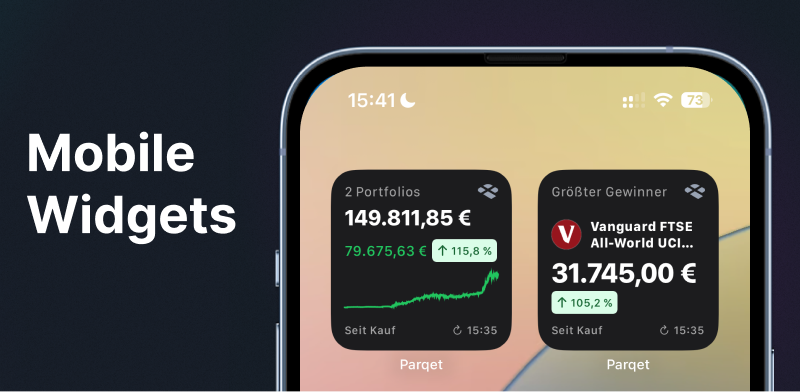
Wir bringen deine Portfolios auf den Homescreen! Mit unseren Widgets stehen dir eine Vielzahl von Anzeigemöglichkeiten zur Verfügung, zum Beispiel deine beste Position im Portfolio oder deine erhaltenen Dividenden.
Die Widgets sind sowohl für iOS- als auch für Android-Nutzer verfügbar.
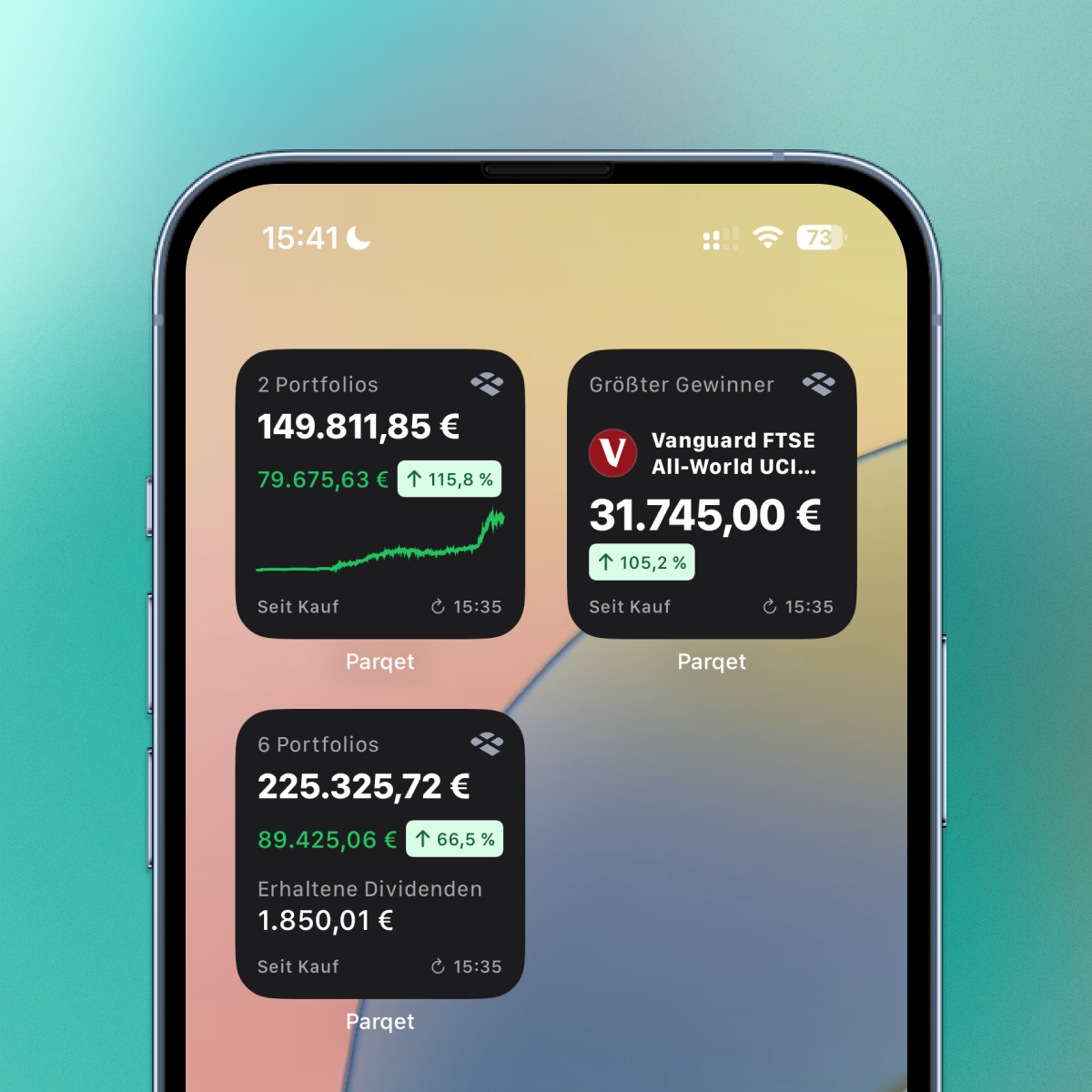
Zum Start stehen dir als Parqet Abonnent 3 Widgets zur Verfügung.
- Die Portfolioübersicht mit Gesamtsumme, Chart und Performance.
- Portfolioübersicht mit Gesamtsumme, Performance und erhaltener Dividende.
- Top Mover, das Wertpapier mit der höchsten Rendite im gewählten Zeitraum.
Für Basis-Nutzer ist nur das Widget Nr. 1 verfügbar.
So fügst du die Parqet Widgets zum Home-Bildschirm hinzu
Für iOS:
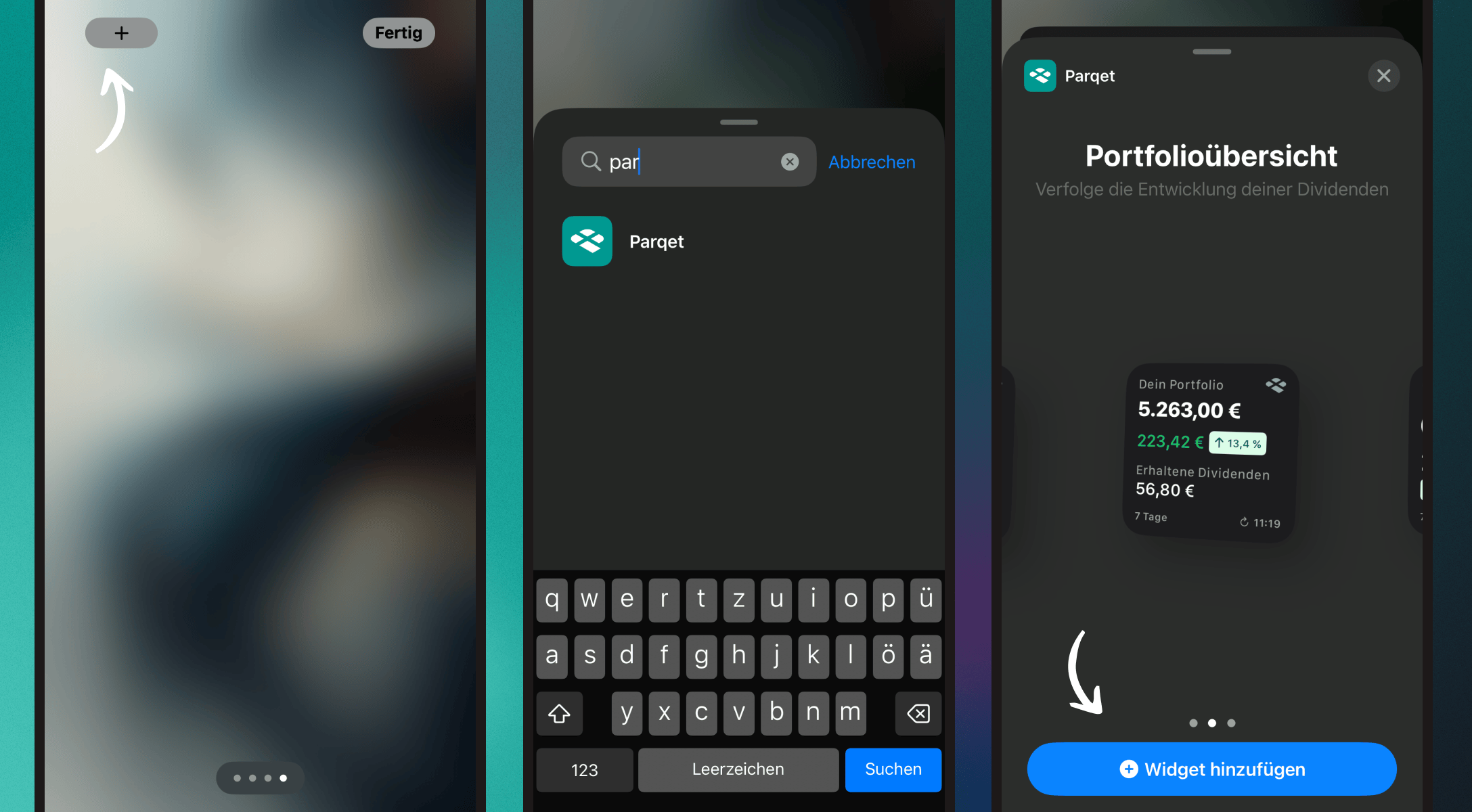
- Tippe und halte einen leeren Bereich auf deinem Startbildschirm gedrückt, bis die Apps zu wackeln beginnen.
- Tippe oben links auf die graue Schaltfläche „Hinzufügen”.
- Wähle das Parqet Widget aus und tippe auf „Widget hinzufügen”.
- Tippe oben rechts auf "Fertig".
Für Android:

- Tippe und halte einen leeren Bereich auf deinem Startbildschirm gedrückt.
- Wähle "Widgets" aus den angezeigten Optionen.
- Suche nach dem Parqet Widget und halte es gedrückt.
- Ziehe das Widget an die gewünschte Stelle auf deinem Startbildschirm.
Empfohlen: Deaktiviere die Batterieoptimierung
Für eine optimale Funktionalität des Widgets empfehlen wir, die Batterieoptimierung für die Parqet-App zu deaktivieren. So gehst du vor:
- Öffne die Einstellungen deines Geräts.
- Suche nach "Batterieoptimierung" oder "Akku".
- Finde die Parqet-App in der Liste.
- Wähle für Parqet "Nicht optimieren" aus.
Dies ermöglicht eine regelmäßige Aktualisierung des Widgets und verhindert mögliche Verzögerungen oder Ausfälle.
Parqet Widgets konfigurieren
Du kannst die Parqet Widgets konfigurieren und auswählen, ob nur ein Portfolio oder mehrere im Widget angezeigt werden sollen. Du kannst außerdem den gewünschten Zeitraum (z.B. "YTD" oder "Seit Kauf") direkt im Widget einstellen.
Für iOS:
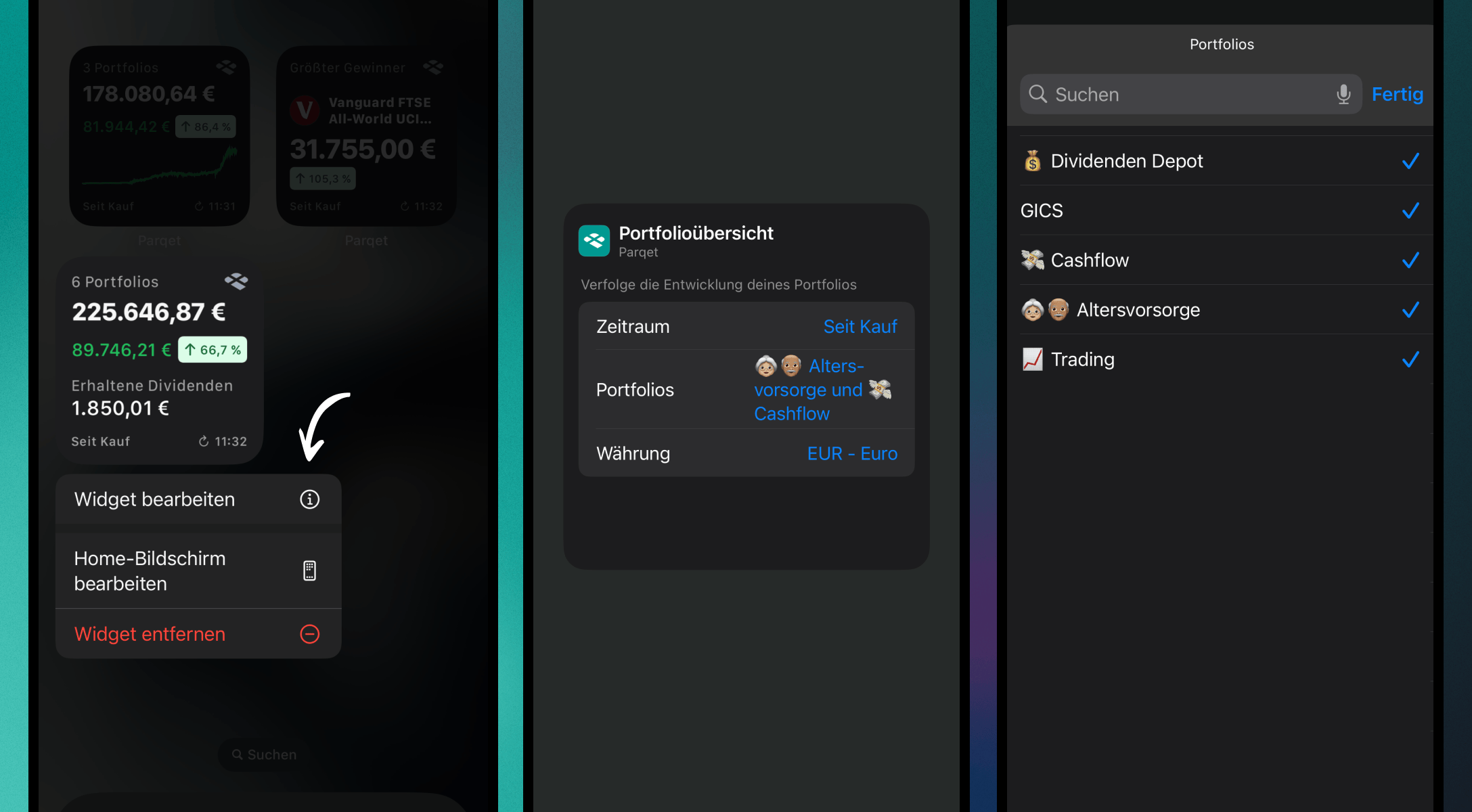
- Tippe und halte das Widget, um das Menü zu öffnen.
- Tippe auf das Symbol „Widget bearbeiten”.
- Nimm deine Anpassungen vor und tippe dann außerhalb des Widgets, um den Vorgang zu beenden.
Für Android:
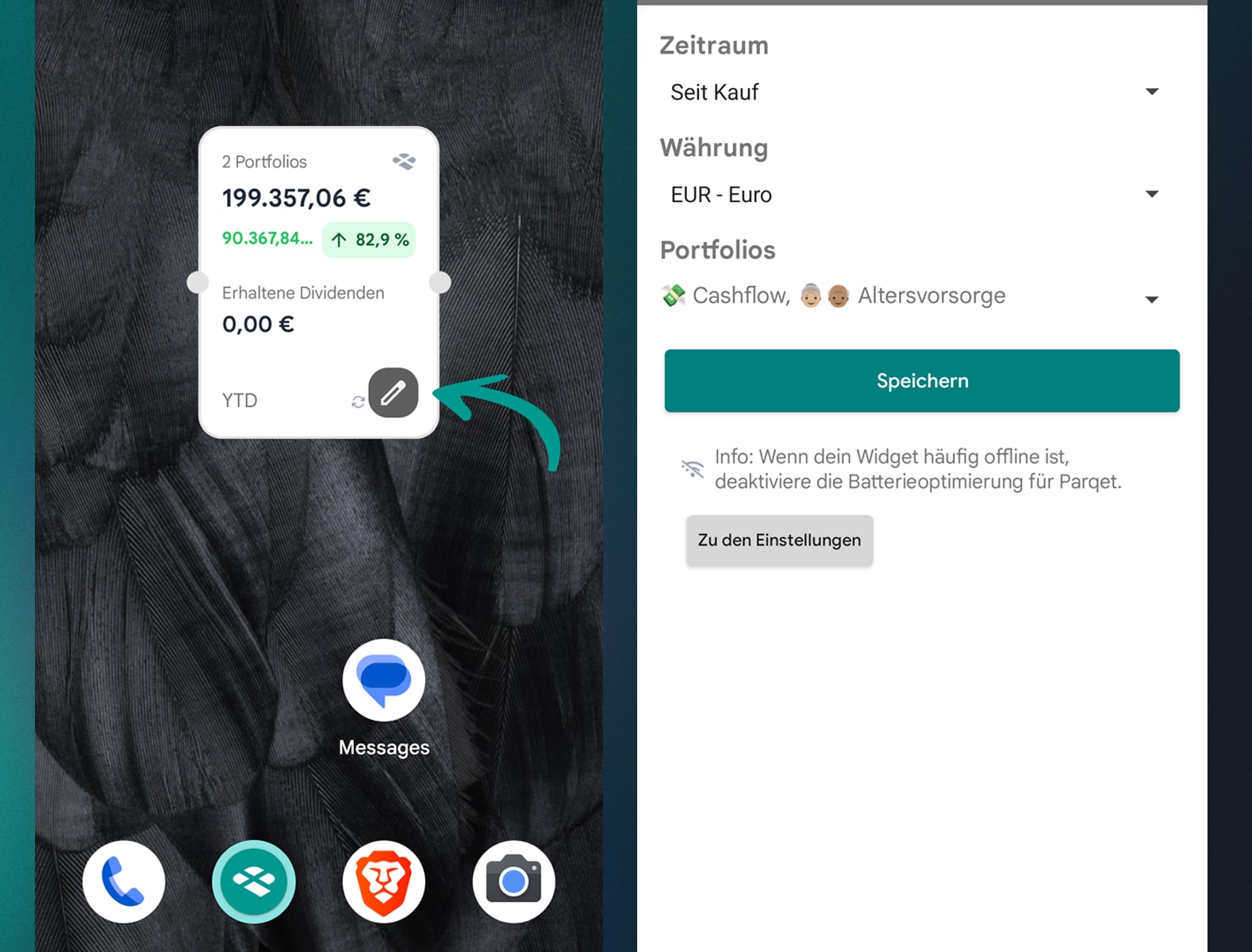
- Tippe und halte das Widget auf deinem Startbildschirm.
- Tippe auf das Einstellungssymbol oder "Widget bearbeiten" (je nach Gerät).
- Nimm deine Anpassungen vor und bestätige die Änderungen.
Parqet Widgets zu Standby hinzufügen (nur iOS)
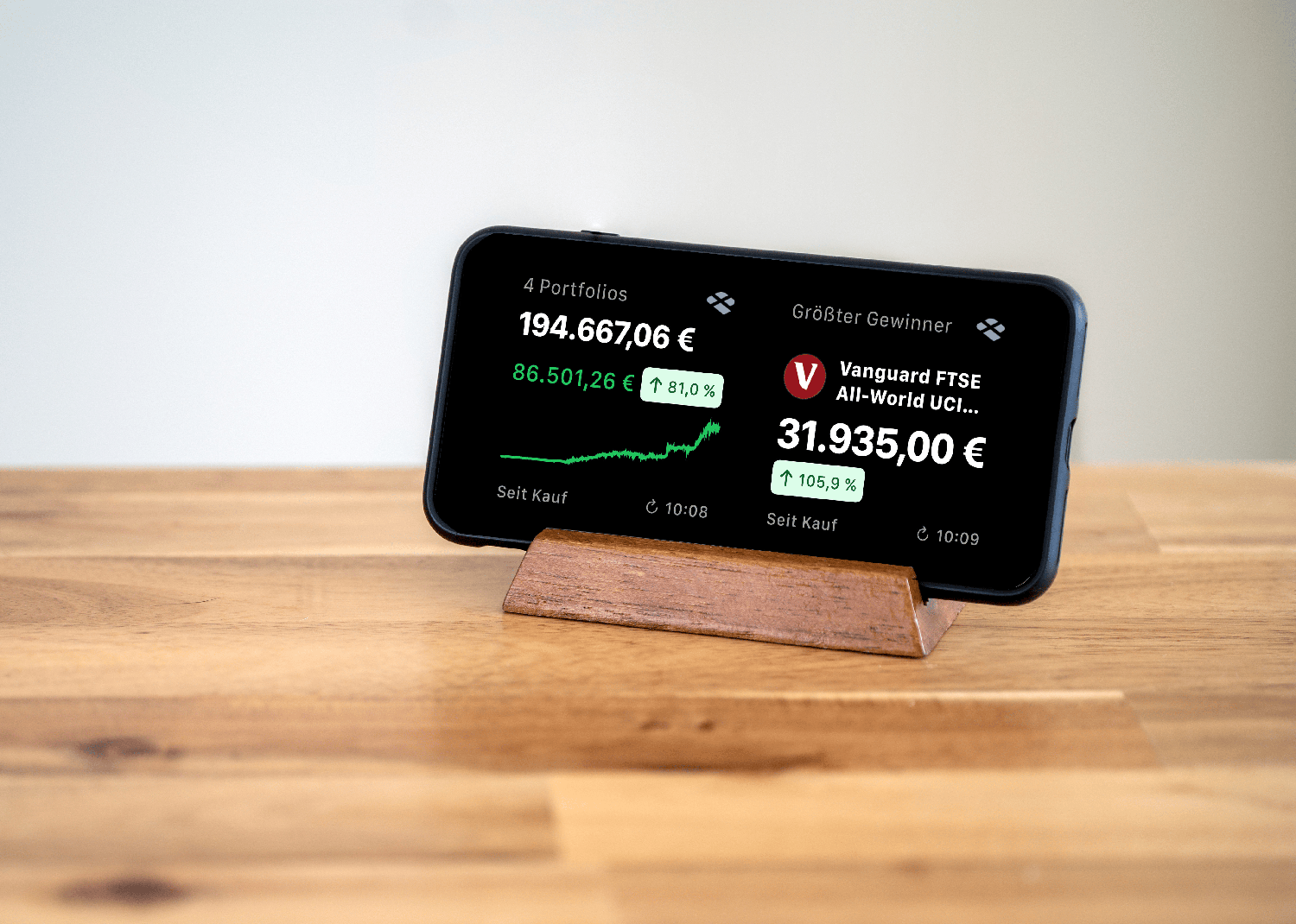 Du kannst dein iPhone auch im Standby-Modus als Display für die Parqet Widgets verwenden. Wie du Standby auf deinem iPhone aktivierst und bearbeitest, erfährst du hier.
Du kannst dein iPhone auch im Standby-Modus als Display für die Parqet Widgets verwenden. Wie du Standby auf deinem iPhone aktivierst und bearbeitest, erfährst du hier.
Häufig gestellte Fragen
Wie häufig werden die Widgets aktualisiert?
Widgets werden unter iOS standardmäßig alle 15 Minuten automatisch aktualisiert. Unter Android kann die Aktualisierungsrate variieren, abhängig von den Systemeinstellungen und der Batterienutzung. Standardmäßig werden sie unter Android alle 30 Minuten aktualisiert. Die Zeit kann sich auch erhöhen, wenn das Widget längere Zeit nicht betrachtet wurde oder nicht im Fokus war, dies steuert das Betriebssystem selbständig.
Mit welcher iOS-Version kann ich die Widgets nutzen?
Um die Widgets unter iOS nutzen zu können, wird mindestens iOS 17.2 benötigt.
Mit welcher Android-Version kann ich die Widgets nutzen?
Die Widgets sind für Android-Geräte ab Version 8.0 (Oreo) verfügbar.
Wie kann ich die Hintergrundfarbe des Widgets anpassen?
Die Hintergrundfarbe orientiert sich an den Systemeinstellungen deines Smartphones. Du kannst unter iOS und den meisten Android-Geräten in den Einstellungen unter "Anzeige & Helligkeit" zwischen "Hell" und "Dunkel" wechseln.
Wird es noch weitere Widgets geben?
Wir planen in Zukunft noch weitere Widgets für iOS und Android anzubieten. Gebt uns dazu gerne Feedback!
Ich habe Probleme mit der Aktualisierung meines Android-Widgets. Was kann ich tun?
Viele Android-Geräte haben standardmäßig die Batterieoptimierung aktiviert, was zu Problemen mit der Widget-Aktualisierung führen kann. Um dies zu beheben:
- Gehe zu den Einstellungen deines Geräts.
- Suche nach "Batterieoptimierung" oder "Akku".
- Finde die Parqet-App in der Liste.
- Stelle sicher, dass für Parqet "Nicht optimieren" ausgewählt ist.
Dies sollte die regelmäßige Aktualisierung des Widgets ermöglichen.
Wir freuen uns auf euer Feedback!
Euer Feedback ist uns sehr wichtig. Falls ihr Fragen zu den Widgets habt oder Vorschläge für weitere Funktionen, freuen wir uns von euch zu hören — via Mail an support@parqet.com, im entsprechenden Community-Post oder in unserem Feature-Voting-Tool.
Du bist neu bei Parqet?
Mit Parqet arbeiten wir tagtäglich daran, die Hürden für den Vermögensaufbau abzubauen. Dazu bauen wir Tools, die es dir ohne viel Aufwand ermöglichen, den Überblick über dein Portfolio zu behalten, ob zu Hause oder unterwegs.
Schau dir an, wie Parqet deine Vermögensplanung vereinfachen kann, oder erstelle in wenigen Sekunden dein kostenloses Portfolio.
Portfolio anlegen